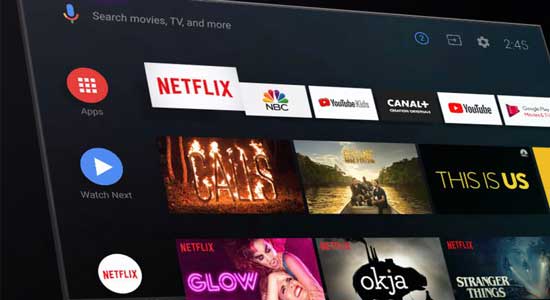RADARCIREBON.TV Android adalah sistem operasi yang tak hanya di gunakan pada smartphone. Perangkat lain ada juga yang mengandalkan Android seperti televisi (TV) box. Jika tertarik untuk membelinya, perhatikan dahulu tips memilih Android TV box berikut:
Pasalnya, ada banyak Android TV box yang di jual di pasaran dengan spesifikasi yang mirip. Harganya pun bersaing mulai dari ratusan ribu hingga jutaan rupiah sehingga di perlukan perhatian dalam memilih Android TV box sebelum membelinya.
Tips Settingan Smart-TV Android dan Android TV Box
1. Pengaturan Cepat
Anda tentu tidak ingin membuang-buang waktu berharga Anda saat akan menonton TV dengan terpaku hanya pada menu dan konfigurasi layar bukan?
Baca Juga:Dibuat Heboh Meluncurkan Mobil Hyundai Terbaru di IndonesiaDaftar Harga Mobil Bergengsi Mobil Mersi Laris Pasaran
Jadi Anda dapat melakukan akses cepat ke pengaturan Smart-TV Android atau Android TV Box yang paling sering Anda gunakan dengan mengisi panel Pengaturan Cepat/ Quick Settings.
Panel ini akan muncul di bagian atas layar setiap kali Anda menggunakan ikon roda gigi (kanan atas) untuk membuka pengaturan.
Dan Anda akan dapat dengan mudah mengakses apa pun yang Anda simpan di sana hanya dengan beberapa ketukan pada remote smart-tv Android atau Android TV Box Anda.
Untuk memulai, buka Pengaturan/ Setting. Kemudian pilih Preferensi Perangkat/ Device Preferences, Sistem/ System , dan Kustomisasi Pengaturan Cepat/ Customize Quick Settings.
Dari sana, siapkan tautan cepat untuk mematikan perangkat Smart-TV Android atau Android TV Box Anda, restart, memperlihatkan on-screen keyboards, dan banyak lagi.
2. Merubah Home Screen
Home Screen atau layar beranda Smart-TV Android atau Android TV Box akan menampilkan baris aplikasi yang di instal, di tambah baris “Play Next” di mana aplikasi yang dipilih akan memperlihatkan konten yang menurut mereka mungkin Anda sukai: episode berikutnya dari pertunjukan di Netflix, atau video YouTube yang direkomendasikan.
Anda dapat menyesuaikan semuanya. Cukup buka Pengaturan/ Settings dan pilih Perangkat Preferences/ Device Preferences, di ikuti oleh Home Screen.
Baca Juga:Yuk Simak Cara Memasang Set Top Box TV Tabung Dengan Benar!5 Mobil Terbaru Tahun 2023 Tak Tanggung – tanggung Meluncur di Pasaran Indonesia
Anda dapat mengubah urutan aplikasi seperti yang muncul di layar dan memilih aplikasi ditampilkan di Play Next berikutnya.
Jika Anda tidak suka jika ada beberapa aplikasi yang mulai memutar klip audio dan video saat Anda menggulir layar beranda, maka Anda dapat menonaktifkan pratinjau dari menu yang sama (atau mengaktifkannya jika itu yang Anda inginkan).
3. Menjalankan Google Assistant dengan Suara
Sama seperti smartphone, Anda dapat mengakses Google Assistant di Smart-TV Android atau Android TV Box Anda.
Luncurkan melalui ikon mikrofon warna-warni di bagian atas layar beranda, atau cukup ucapkan “OK Google” di dekat perangkat atau melalui remote Smart-TV Android dan Android TV Box Anda.
Untuk perangkat Android TV Box, biasanya tidak di sertakan remote yang di lengkapi dengan mic di dalam remote-nya.
Jadi Anda bisa membeli perangkat remote tersendiri yang sudah tertanam mic untuk melakukan pencarian atau menggunakan aplikasi Google Assistant, seperti misalnya Minix Neo A2.
Untuk memastikan aktivasi suara di aktifkan, buka Pengaturan, lalu pilih Preferensi Perangkat, Asisten Google, dan Aktifkan deteksi “Oke Google”.
Jika sudah aktif, Anda akan melihat opsi untuk menonaktifkan fitur.
Pengaturan ini tidak tersedia di setiap perangkat Smart-TV Android, jadi jika tidak muncul, Anda bisa meluncurkan Google Assistant dengan menggunakan remote seperti yang kami sebutkan di atas.
4. Ketuk Google Assistant
Apakah Google Assistant di Smart-TV Android Anda merespons suara Anda atau tidak, itu akan menjawab semua pertanyaan Google Assistant standar.
Anda dapat mengetahui seperti apa cuaca besok, mendapatkan skor pertandingan olahraga terbaru, dan menjalankan konversi atau perhitungan.
Asisten Google juga berguna untuk browsing, hal ini tentu akan lebih mudah daripada mengetik pencarian di Browser dengan menggunakan tombol huruf di remote control.
Cukup ucapkan “drakor terbaru sub indo,” “film avanger endgame sub indo,” atau apa pun yang ingin Anda tonton selanjutnya.
Anda juga dapat menentukan film atau acara tertentu, dengan mengucapkan “Play Hi, Bye Mama!”.
5. Merubah Screen Saver
Smart-TV Android dan Android TV Box dapat berguna bahkan ketika Anda tidak sedang menonton apa pun.
Buka Pengaturan, dan pilih Preferensi Perangkat, di ikuti oleh Screen Saver, untuk menentukan apa yang di lakukan perangkat Anda saat tidak digunakan.
Di antara opsi screen saver adalah latar belakang gradien berwarna dan latar belakang Chromecast standar, yang mengguliar gambar lanskap, alam, dan kota.
Anda juga dapat memilih berapa lama Smart-TV Android dan Android TV Box Anda menunggu sebelum memulai screen saver tersebut.
Pada perangkat Smart-TV Android, Anda tidak dapat menggunakan gambar dari Foto Google Anda sebagai screen saver.
Akan tetapi dengan menggunakan aplikasi pihak ketiga Foto Anda dapat mengisi kekosongan yang ada (mencarinya di Play Store di TV Android Anda).
Aplikasi ini bisa berjalan dengan Foto Google dan layanan lainnya, termasuk Dropbox, dan tersedia gratis untuk paket dasar.
Namun jika Anda ingin membeli dan meng-upgrade nya ke versi berbayar maka Anda akan memiliki fitur ekstra seperti beralih foto tanpa batas dan efek transisi.
Namun, untuk Android TV Box, Screen Saver bisa langsung Anda gunakan dari Foto Google Anda.
6. Menggunakan Ponsel sebagai Remote
Anda bisa menggunakan ponsel Anda sebagai remote control Smart-TV Android dan Android TV Box Anda.
Remote bawaan dari Smart-TV ataupun Android TV Box biasanya tidak berfungsi secara maksimal, hanya baik untuk mengganti saluran, mengubah volume, dan melakukan tindakan dasar lainnya.
Mengetikkan kata sandi atau melakukan pencarian di browser bisa memakan waktu lama di remote bawaannya, namun dengan menggunakan ponsel sebagai remote akan memberikan nilai lebih.
Yang Anda perlukan hanyalah aplikasi remote Smart-TV Android atau aplikasi remote Android TV Box untuk Android atau iOS.
Selama perangkat Anda berada di jaringan Wi-Fi yang sama, maka koneksinya otomatis.
Anda dapat menggunakan aplikasi remote di ponsel untuk menelusuri menu dan layar, mengetik teks, dan mengakses Google Assistant.
7. Mulai Chromecasting
Setiap Smart-TV Android memiliki fungsi ganda sebagai Chromecast, dan itu artinya Anda dapat mengirimkan audio dan video dari puluhan aplikasi di ponsel atau tablet Anda.
Cukup cari tombol Chromecast di dalam aplikasi Anda biasanya terlihat seperti ikon Wi-Fi.
Selama Smart-TV Android Anda berada di jaringan Wi-Fi yang sama dengan ponsel atau tablet Anda, maka Smart-TV Android Anda akan muncul sebagai salah satu perangkat Chromecast yang tersedia.
Anda tidak perlu mengaktifkan atau mengkonfigurasi perangkat dengan cara apa pun.
Anda bisa dengan mudah untuk menjalankan musik dari Spotify, atau video dari YouTube, daripada menelusuri aplikasi di perangkat Smart-TV Android itu sendiri.
Menggunakan metode Chromecast juga memungkinkan Anda menggunakan ponsel atau tablet sebagai remote control.